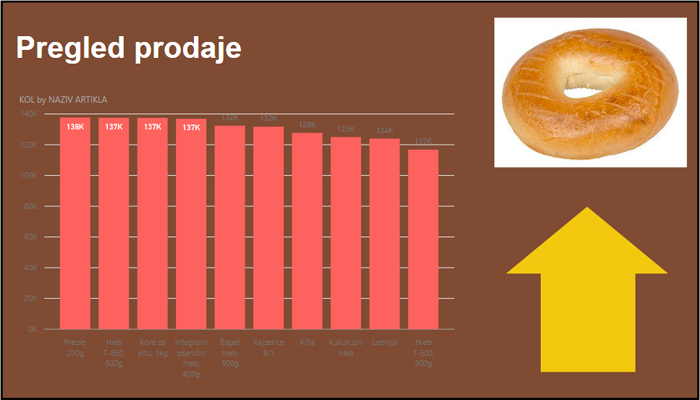Ulepšajte PowerBI izveštaje
Programeri obično ne mare puno za izgled izveštaja, dok je onima koji izveštaje gledaju podjednako važno da izveštaj bude lep i jasan (tačnost se podrazumeva). PowerBI ima nekoliko alata koji mogu da se iskoriste za „ulepšavanje“ izveštaja. Po mom mišljenju, to još uvek može da bude mnogo bolje. Ipak, iz verzije u verziju, razvojni tim dodaje nove funkcionalnosti i već sada PowerBI puno više pruža u odnosu na vreme kada je nastao…
Najbolje je da vidite kako sve to izgleda u praksi. Dodaćemo u PowerBI set podataka o prodajnim transakcijama u maloprodaji hleba i peciva, a zatim ćemo da napravimo jednostavan Column grafikon. Za početak, hajde da formatiramo njegov prikaz! Klikom na ikonicu označenu valjkom otvara se grupa opcija za formatiranje. Pomoću njih možete da prikažete ili sakrijete ose, promenite boje kolona (svih kolona ili svake pojedinačno), dodate im natpise, promenite pozadinu…
U Home traci alata, u Insert odeljku, nalazi se grupa dodatnih opcija pomoću kojih u izveštaj možemo da dodamo različite objekte. Opcija Text Box koristi se za dodavanje teksta. Obično se radi o naslovima, koje dodatno možete da formatirate promenom vrste fonta, stila, veličine…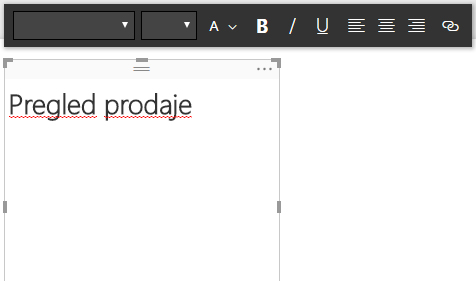
Izborom opcije Image možemo da dodajemo slike, a opcija Shapes omogućava da dodamo razne oblike kao što su: pravougaonik, elipsa, strelica itd. Njihovim dodavanjem pojaviće se Format traka alata koja sadrži opcije za pozicioniranje (Bring Forward, Bring to Front, Send Backward, Send to Back) i poravnavanje (Align, Distribute). Uz malo mašte i truda možete da napravite jako lepe i funkcionalne izveštaje.